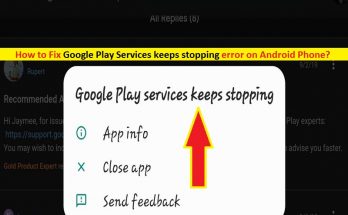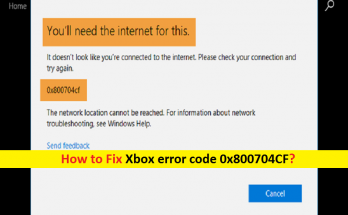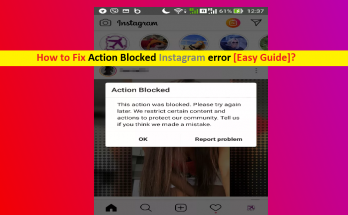
アクションブロックされたInstagramエラーを修正する方法[簡単ガイド]
Instagramの「ActionBlocked」エラーとは何ですか? コメントや投稿のいいねなど、ログインしたInstagramアカウントで特定のアクションを実行しようとしているときに、「アクションがブロックされたInstagramエラー」に直面している場合は、解決策を見つけることができます。ここでは、問題を解決するための簡単な手順/方法について説明します。議論を始めましょう。 「Instagram」:Instagramは、最も人気があり、最も愛されているソーシャルネットワーキングプラットフォームの1つであり、膨大な数のユーザーがいます。 Instagramは、Instagramユーザーが信頼できる常任理事国になりたい場合に従うべきガイドラインを定めています。このガイドラインには、特定のアクションの実行をブロックするために、通常Instagramアカウントに表示される「アクションブロック」機能が含まれています。 「ActionBlocker」エラー:「ActionBlocked」はInstagramソーシャルネットワーキングサイトに関連付けられています。このようにして、InstagramはInstagramガイドラインに違反したユーザーを罰します。 Instagramアカウントがブロックされているか、画面に「アクションがブロックされました」というポップアップメッセージが表示されると、誰かの投稿を高く評価したりコメントしたり、誰かをフォローしたりするなどの特定のタスクを実行できなくなります。 「ActionBlockedInstagramerror」または「ActionBlocked」エラーは、ログインしたInstagramアカウントに表示されます。通常、Instagramで多くのユーザーをフォローおよびフォロー解除し、さまざまな投稿に過度にコメントすることでフォロワーを非常に速く成長させようとすると、限目。 Instagramアプリとそのコミュニティを保護するために、Instagramはこのタイプの動作に関与するアカウントを見つけてブロックします。このタイプの動作に関与している場合、Instagramはこの動作をスパム動作として検出し、「アクションがブロックされました」というエラーが表示されます。 並べ替えると、ログインしたInstagramアカウントに「ActionBlocked」ポップアップが表示されている場合は、Instagramガイドラインに違反しており、他のInstagramでいいね/コメントできないなど、Instagramで特定のタスクを実行できないことを意味します。ユーザーの投稿。したがって、あなたの小さな間違いがこのタイプのエラーを引き起こす可能性があります。したがって、Instagramでスパム行為を行うことは避けてください。 Instagramの「アクションブロック」の種類は何ですか? 1:一時的なアクションブロック:このエラーは、特定のInstagram機能を何度も使用したことを示し、そのような機能の過度の使用により、アカウントはこのアクションの実行を一時的にブロックされます。ただし、このエラーは一定の時間が経過すると自動的に削除されます。 2:「有効期限」でブロックされたアクション:このエラーは「一時的なアクションがブロックされました」に似ていますが、このエラーは24時間からアクションを実行するためにブロックされ、さらに違反すると時間が長くなります。たとえば、アカウントが30日間特定のアクションを実行するためにブロックされ、30日後に同じタスクを再度実行できるようになります。 3:永続的なアクションがブロックされました:このアクションがブロックされたInstagramエラーは、特定のタスクを無期限に実行するためにブロックされたことを示します。このエラーは通常、多くのInstagramルールに違反した場合、または複数の一時的なアクションブロックを受け取った場合に発生します。 「ActionBlockedInstagramエラー」の背後にある理由は何ですか? 1:不正な方法でInstagramアカウントを作成した場合:このエラーの背後にある考えられる理由の1つは、Instagramアカウント自体である可能性があります。ボット、スクリプト、スパイダー、スクレーパー、クローラーなどの不正な手段でInstagramアカウントを作成/作成した場合、アカウントはInstagramによって確実にブロックされます。 Instagramのアクションを積極的に自動化すると、Instagramはアクションを簡単に検出できるため、アクションがブロックされます。 2:異なるIPアドレスとデバイスからのログイン:異なるIPアドレスまたはデバイスからInstagramアカウントにログインしようとして、SMSまたは電子メールで本人確認ができない場合、システムはハッカーに乗っ取られたと見なす可能性があります。プライバシーと安全を保護するために、アクションブロックエラーが表示されます。 3:他のInstagramユーザーの苦情:このエラーは、他のInstagramユーザーがあなたのアカウントを脅威として報告した場合にも発生する可能性があります。 Instagramの誰かが、あなたが大量のフォロー、大量の好み、不適切なスパム投稿コメント、侮辱などのスパム行為に関与しているとあなたについて苦情を申し立てた場合。 Instagramでこれらの動作を実際に行うと、アクションブロックエラーが発生する可能性があります。 4:スパムコメントとダイレクトメッセージ(DM):「アクションブロックされたInstagramエラー」の背後にあるもう1つの理由は、Instagramで行うコメントとダイレクトメッセージである可能性があります。不要なダイレクトメッセージ、コメント、いいね、その他のスパムがInstagramのユーザーに送信すると、アカウントがブロックされる可能性があります。 たとえば、短時間に大量のダイレクトメッセージ(DM)を送信しようとすると、Instagramはこの動作をスパムとして検出し、「アクションがブロックされました」というエラーが表示されます。また、あなたがstである場合、同じエラーが表示される可能性がありますInstagramのDMで、フォローしていない人との会話を作成します。 5:無関係/ポルノ、不適切な画像や動画の投稿:「アクションブロックされたInstagramエラー」の背後にあるもう1つの考えられる理由は、Instagramの投稿である可能性があります。アダルト/ポルノコンテンツを公開している写真やビデオを投稿/投稿していて、それがまったく無関係である場合、アカウントはそのようなタスクの実行をブロックされる可能性があります。 6:著作権侵害:「あなたの動画には他人の著作権コンテンツが含まれている可能性があるため、削除されました」というエラーが表示されます。 Instagramの投稿が著作権ガイドラインに違反していないことが必要です。言い換えれば、あなたの投稿があなたのものであるか、所有者によって承認されていることを確認する必要があります。特定のユーザーの共有または投稿を行う場合は、ユーザーにタグを付け、説明でユーザーにクレジットを付与する必要があります。これにより、アカウントでAction BlockedInstagramエラーが発生するのを防ぐことができます。 7:「コメント」にハッシュタグを付けた場合:コメントセクションに「ハッシュタグ」を入れた場合、コメントを投稿してから約1時間後に、アクションがブロックされたとの報告がありました。このような場合は、投稿のキャプションにハッシュタグを付けて、キャプションをすっきりとかさばらないようにしたり、箇条書きを使用したり、その他の方法でハッシュタグをキャプションから分離したりできます。 8:過度で頻繁な投稿:気づいていない場合、InstagramはExplorer Pag Algorithm機能を使用して、特定のアカウントから生成された各投稿がInstagramによって監視されます。 …
アクションブロックされたInstagramエラーを修正する方法[簡単ガイド] Read More